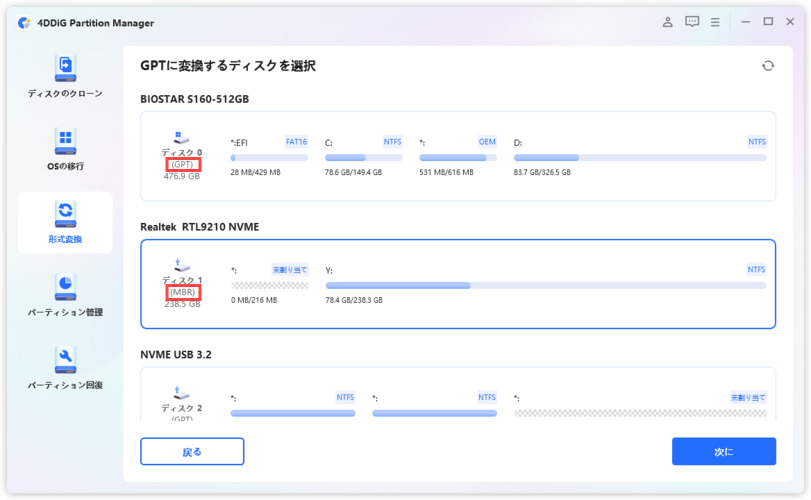Windows 11へのアップグレードを考えている方にとって、適切な条件チェックや手順の確認は重要です。本記事では、アップグレードの可否を判断するための Windows 11のチェックツールの活用方法や、必要な条件、そしてMBRからGPTへの変換方法について詳しく解説します。
Windows 11へのアップグレードを検討する際、多くのユーザーが直面する問題は、システム要件や適切なツールの使用です。Windows 11のチェックツールを利用することで、これらの問題を簡単に解決できます。本記事では、Windows 11 アップグレード条件や、 無料のチェックツール の使い方を具体的に説明し、さらにMBRからGPT形式への変換方法についても触れます。
Part1:Windows 11にアップグレードすべきか
1. Windows 10サポート終了予定日
Windows 10のサポートは2025年10月14日までとなっており、この日以降はセキュリティ更新が提供されなくなります。したがって、長期的なサポートを受けたい場合は、Windows 11へのアップグレードを検討する価値があります。
2. Windows 11のメリットは?
Windows 11は新しいインターフェースや機能が搭載されています。特に、タスクバーやスタートメニューのデザインが刷新され、操作性が向上しました。また、セキュリティ機能が強化されており、最新のハードウェアに最適化されています。これにより、より快適で安全なPC環境を実現できます。
Part2:Windows 11 アップグレード条件
1. ソフトウェア要件
Windows 11をインストールするためには、まず最新のセキュリティ更新が適用されたWindows 10が必要です。加えて、Microsoftアカウントの作成やインターネット接続も推奨されています。
2. ハードウェア要件
Windows 11のハードウェア要件には、64ビットプロセッサ、4GB以上のRAM、64GB以上のストレージ、UEFIファームウェア、TPM 2.0のサポートが含まれます。これらの要件を満たさない場合、アップグレードができない可能性があります。
Part3:【無料】Windows 11 アップグレード要件チェックツール
1. 4DDiG Partition ManagerでWindows 11 アップグレード要件をチェックする方法
Windows 11のチェックツールを使用すると、アップグレードに必要な条件を簡単に確認できます。以下の手順で、 無料のチェックツール を利用してアップグレード要件をチェックしましょう。
安全なダウンロード
-
4DDiG Partition Manager をコンピュータにダウンロードしてインストールします。プログラムを起動し、画面上部の「Update To Win11」ボタンをクリックしてください。

-
「チェック」ボタンをクリックして、PC が Windows 11 の要件を満たしているか確認してください。

-
アプリケーションが結果を一覧表示し、コンピュータがどの仕様を満たしていて、どの仕様を満たしていないかを特定します。

-
PC が Windows 11 にアップグレードできない原因がパーティションテーブルが MBR のみである場合は、右下の「修復」ボタンをクリックして、データを失うことなく MBR を GPT に変換してください。
Part4:4DDiG Partition Managerを使ってMBRからGPTに変換する
Windows 11では、ハードディスクがGPT形式である必要があります。 MBR形式のディスクからGPT形式に変換 する方法は以下の通りです。
安全なダウンロード
-
4DDiG Partition Managerを起動します。左側の列で「ディスクを変換」を選択し、「MBRをGPTに変換」をクリックして続行します。

-
変換するディスクを選択し、「続行」をクリックします。
選択したディスクがシステムディスクの場合:プログラムは自動的にPEコンポーネントをダウンロードし、PE環境に入ります。
選択したディスクが外部ディスクの場合:再起動してPE環境に入る必要がなく、プログラムによって自動的に変換されます。
4DDiG Partition ManagerはMBRをGPTに変換しています。 ディスク変換の速度は、ディスク上のパーティションの数によって異なります。

-
少しお待ち、ディスクの変換が完了します。

まとめ
Windows 11へのアップグレードには特定の条件を満たす必要があります。4DDiG Partition ManagerのWindows 11のチェックツールを使用することで、必要な要件を簡単に確認でき、MBRからGPTへの変換もスムーズに行えます。アップグレードを成功させるための準備が整ったら、新しい機能を存分に活用し、快適なPCライフをお楽しみください。
安全なダウンロード
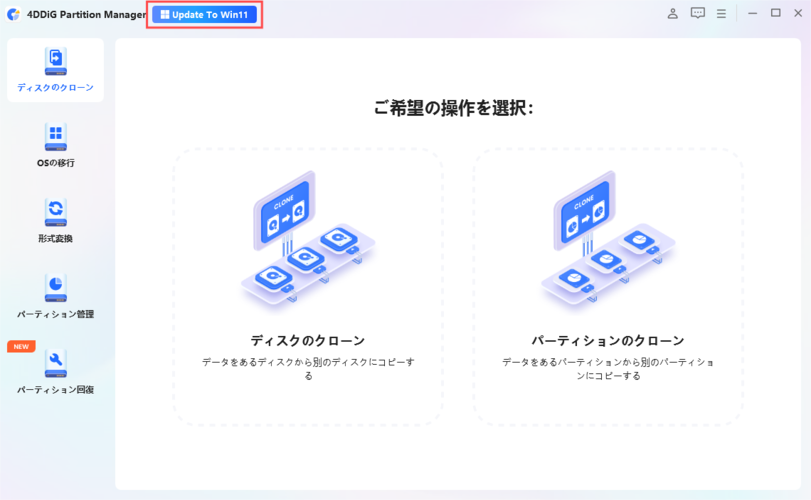
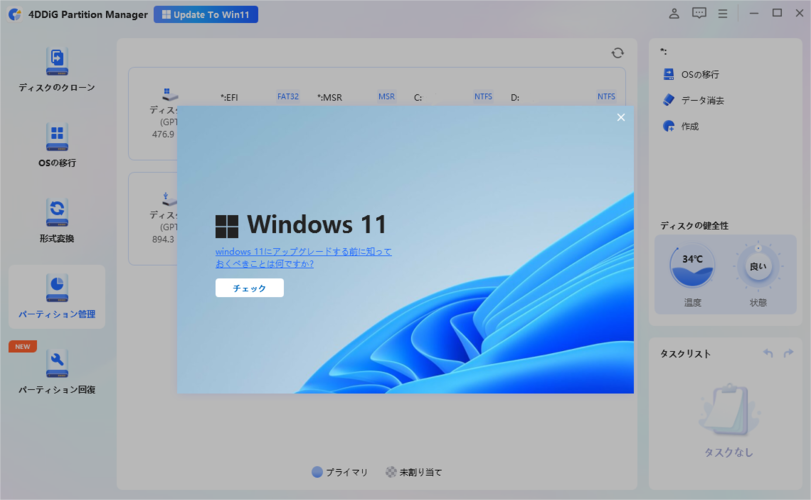
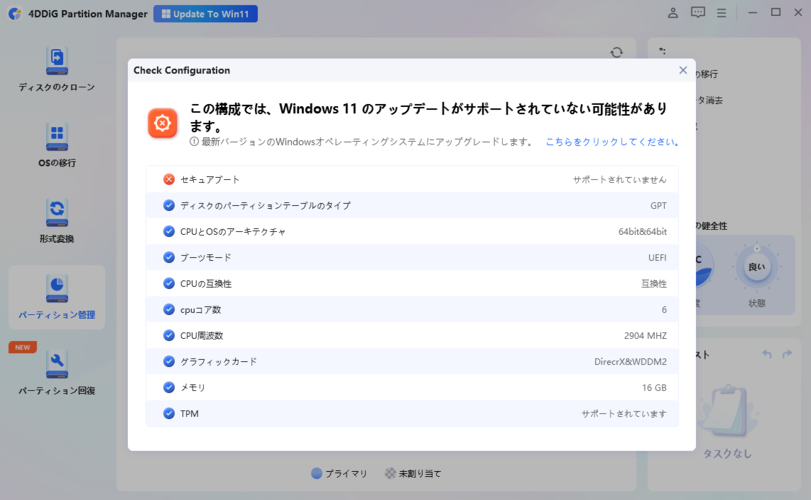
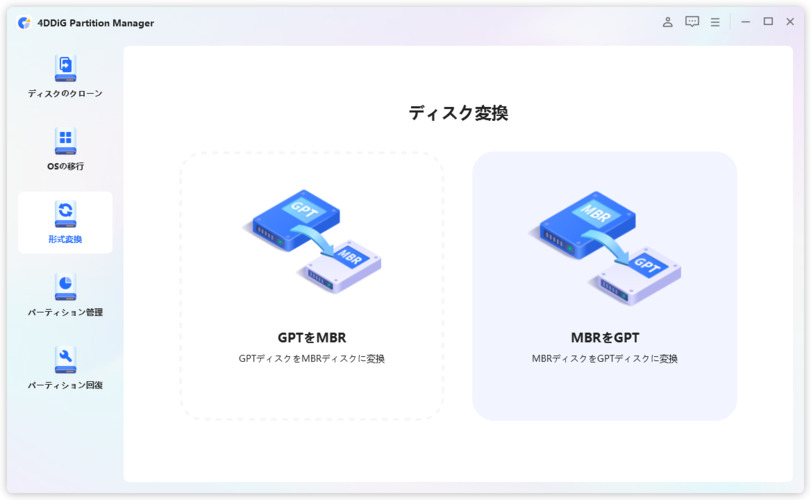
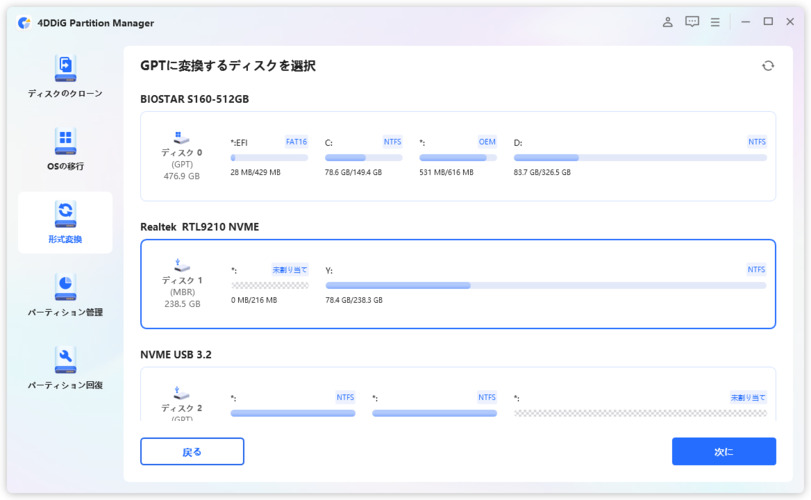
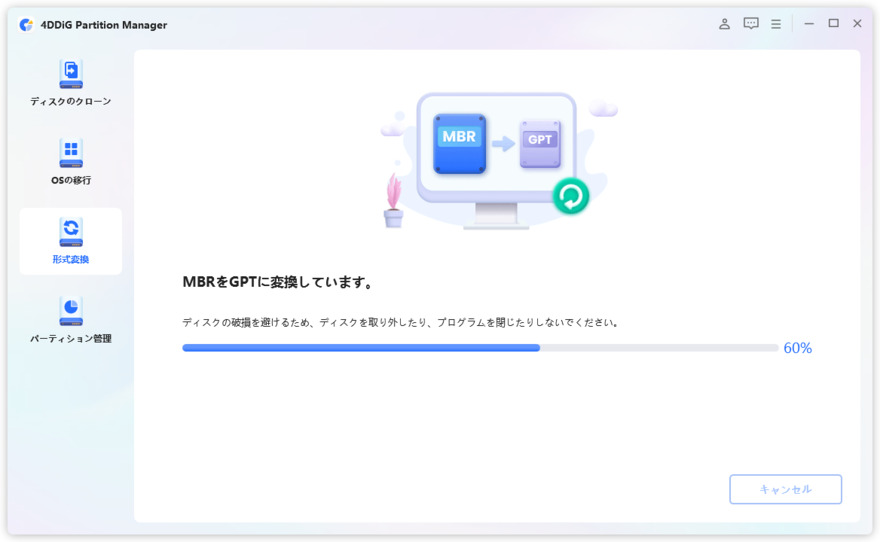
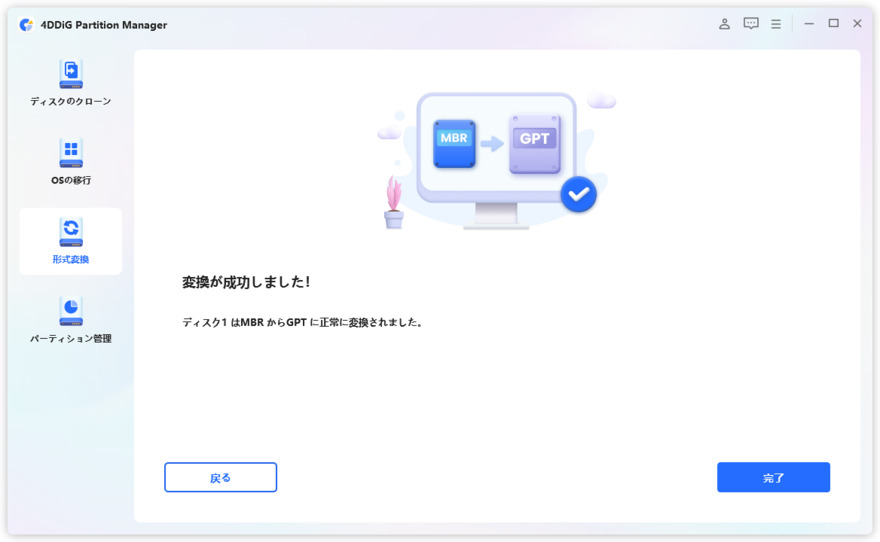
 ChatGPT
ChatGPT
 Google AI モード
Google AI モード
 Perplexity
Perplexity
 Grok
Grok